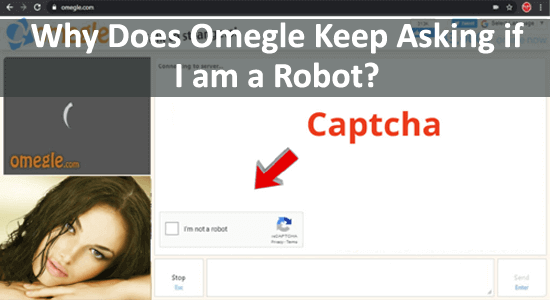
Valahányszor az Omegle elindítása közben folyamatosan a Captchát kéri, nagyon bosszantó. Ha kíváncsi, hogyan lehet megszabadulni a captcha-tól az Omegle-n, akkor itt tanulja meg a lépéseket ennek megállításához.
Nos, ez egy biztonsági intézkedés, amely megakadályozza az alkalmazást a spammerektől. Ez azonban nyilvánvalóan tönkreteszi a felhasználói élményt, és itt szeretné tudni, hogyan lehet megszabadulni a Nem vagyok robottól az Omegle-n.
Ez az útmutató segít abban, hogy az Omegle miért kérdezi folyamatosan, hogy robot vagyok-e, és hogyan lehet megérteni, hogyan lehet megszabadulni tőle. Szóval folytasd az olvasást.
A sérült Windows rendszerfájlok javításához javasoljuk a Speciális rendszerjavítást:
Ez a szoftver az Ön egyablakos megoldása a Windows hibák kijavítására, a rosszindulatú programok elleni védelemre, a hulladékok tisztítására és a számítógép maximális teljesítményének optimalizálására 3 egyszerű lépésben:
- Kiváló értékelést kapott a Trustpiloton .
- Kattintson a Telepítés és keresés most lehetőségre a számítógépes problémákat okozó telepítési és vizsgálati problémákhoz.
- Ezután kattintson a Kattintson ide az összes probléma azonnali megoldásához lehetőségre a számítógép hatékony javításához, tisztításához, védelméhez és optimalizálásához.
Miért mondja az Omegle folyamatosan, hogy nem vagyok robot?
Más webhelyekhez hasonlóan az Omegle is CAPTCHA-t használ, hogy megakadályozza a botok hozzáférését a webhelyéhez. A botok olyan szoftverek, amelyeket csalók használnak, akik ismételten véletlenszerű üzeneteket küldenek a számítógépére, hogy adathalász webhelyekre irányítsák. Általában a webhelyek készítői nem akarnak semmilyen bot interakciót, ezért CAPTCHA-val megakadályozzák azt.
Tehát minden alkalommal, amikor azt látja, hogy CAPTCHA jelenik meg a képernyőn, ez azt jelenti, hogy a számítógépes programjai összezavarodnak, ha Ön valódi ember vagy bot. Ezért legközelebb, ha ezzel szembesül, ne aggódjon azon, hogy az Omegle miért kérdezi folyamatosan, hogy robot vagyok-e , és kezdje el a hibaelhárítást a megadott megoldások követésével.
Hogyan akadályozhatom meg, hogy az Omegle mindig CAPTCHA-t kérjen?
Mielőtt megpróbálná az alábbi lépésekkel megoldani a Nem vagyok robot Omegle problémát, próbálja meg újraindítani a számítógépet , és várjon 10-15 percet, mielőtt bejelentkezik az Omegle szolgáltatásba. Ez kijavítja az Omegle alkalmazással kapcsolatos ideiglenes problémákat. Ha ez nem segít, kövesse az alábbi megoldásokat.
Tartalomjegyzék
Váltás
1. megoldás: Indítsa újra az útválasztót
A legegyszerűbb megoldás ennek a bosszantó problémának a megszüntetésére az útválasztó újraindítása. Ez segít kijavítani a CAPTCHA problémát okozó internetkapcsolati problémákat. Kövesse ezeket a lépéseket az útválasztó újraindításához.
- Kapcsolja ki az útválasztót/modemet a bekapcsológomb hosszú lenyomásával .
- Húzza ki az útválasztóhoz/modemhez csatlakoztatott összes tápkábelt, és várjon egy percet.
- Később csatlakoztassa a kábeleket, és kapcsolja be az összes eszközt.
- Végül indítsa el az Omegle alkalmazást, és győződjön meg arról, hogy kijavította az ismétlődő CAPTCHA-problémákat az alkalmazásban.
2. megoldás: Törölje a böngésző cookie-jait és gyorsítótárát
Ha az Omegle fenyegető tartalmat észlel a tárolt gyorsítótárban és a cookie-kban, akkor a felhasználót robotként jelölheti meg. A böngésző gyorsítótárának és a cookie-k törlésével eltávolít minden olyan tárolt adatot, amely a korábbi böngészési élményekhez tartozik. Tehát kövesse az alábbi lépéseket a böngésző gyorsítótárának és a cookie-k törléséhez.
Itt a Google Chrome-ot vesszük példaként, ezeket a lépéseket böngészőjének megfelelően hajthatja végre.
- Nyissa meg a böngészőt, és kattintson az ablak jobb felső sarkában található hárompontos ikonra .
Megjegyzés: A gyorsítótár és cookie-k oldal közvetlen megnyitásához írja be a chrome://settings/clearBrowserData parancsot a címsorba.
- Ezután válassza ki a További eszközök lehetőséget a legördülő menüből.
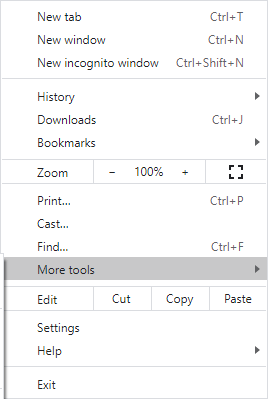
- Ezután válassza ki a Böngészési adatok törlése lehetőséget a legördülő menüből.
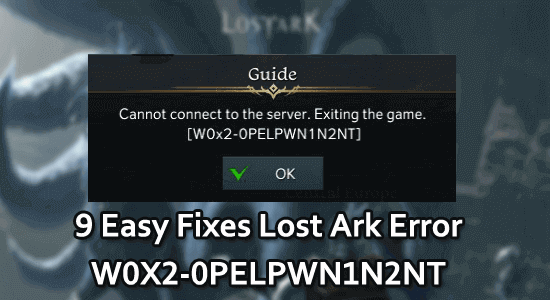
- Ezután válassza ki az Időtartományt (például Minden idő ), és most kattintson az Adatok törlése lehetőségre . Mielőtt folytatná, feltétlenül válassza ki a Cookie-k és egyéb webhelyadatok és a Gyorsítótárazott képek és fájlok mezőt.
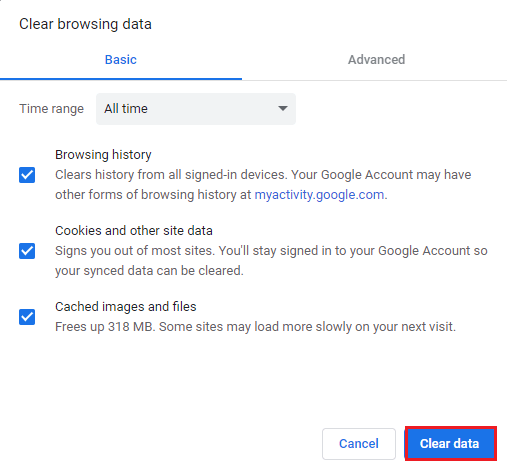
3. megoldás: Vizsgálja át számítógépét
Ha olyan rosszindulatú szoftverek vagy robotok vannak, amelyek megzavarják a felkeresett webhely normál működését. A fenyegetések eltávolításával a víruskeresés biztonságos és valódi felhasználói élményt biztosít, ezáltal megakadályozza a robotellenőrzési folyamatot elindító hamis válaszokat.
- Nyomja meg a Windows + I billentyűket a Windows beállítások megnyitásához , majd kattintson a Frissítés és biztonság lehetőségre.
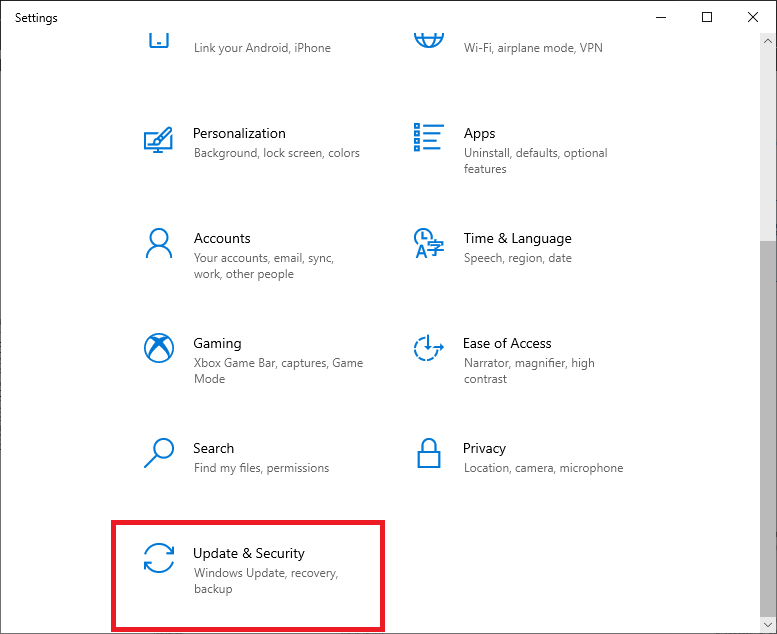
- Most kattintson a Windows Security elemre , és válassza a Vírus- és fenyegetésvédelem lehetőséget.
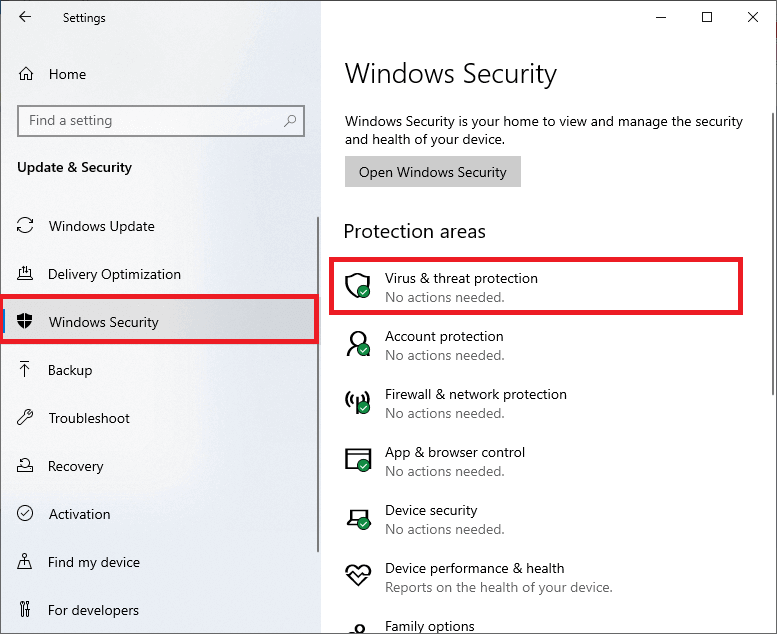
- Ezután nyomja meg a Szkennelési beállítások hivatkozást.
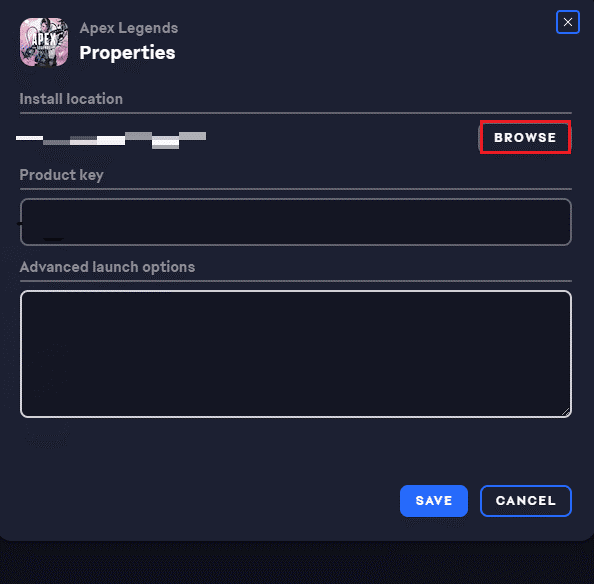
- Válasszon egy tetszőleges opciót (kiválaszthatja a Teljes szkennelést), és nyomja meg a Beolvasás most opciókat.
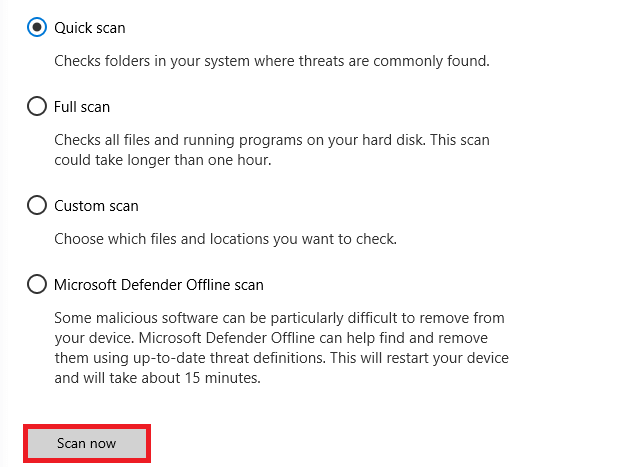
- Ha az összes fenyegetés megjelenik a képernyőn, nyomja meg a Műveletek indítása opciókat.
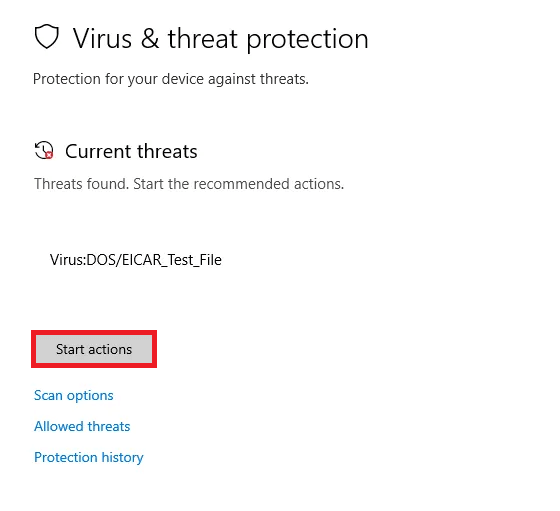
Végül a számítógép alapértelmezett víruskereső eszköze észleli és eltávolítja az összes káros fájlt, könyvtárat, vírust és rosszindulatú programot a számítógépről.
Bármilyen, harmadik féltől származó kártevőirtó programot is használhat a számítógép átvizsgálására, mivel ennek az eszköznek a fejlett biztonsági funkciói segíthetnek számítógépének felismerni és eltávolítani minden olyan fenyegetést, amelyet a számítógép beépített eszköze nem észlel.
4. megoldás: Használjon VPN-t
Könnyen megszabadulhat ettől a CAPTCHA-kéréstől a megfelelő VPN-hálózat használatával. A virtuális magánhálózatokat széles körben használják a munka során a webhelyek vagy weboldalak elérésével kapcsolatos korlátozások leküzdésére.
Ezek a virtuális magánhálózatok segítenek megváltoztatni IP-címét, így elkerülhető a CAPTCHA kérések. Kövesse ezeket a lépéseket a VPN-hálózat használatához a számítógépen.
- Töltse le bármelyik megbízható VPN-hálózatot, például az ExpressVPN-t , és indítsa el az eszközén.
- Engedélyezze a kapcsolatot, és várja meg, amíg a VPN megváltoztatja az IP-címét.
- A VPN engedélyezése után indítsa el az Omegle-t, és ellenőrizze, hogy újra szembesül-e a CAPTCHA-problémával.
Olvassa el még: 8 Javítja az Omegle „Hiba a kiszolgálóhoz csatlakozáskor. Kérlek próbáld újra"
5. megoldás: Használjon proxykiszolgálót
Ha a VPN-kapcsolat nem segít megszabadulni a captcha-tól az Omegle-n , akkor használhat proxykapcsolatot, amely segít elrejteni IP-címét, és úgy néz ki, mintha más IP-címet használna, mint egy másik országban.
- Nyomja meg a Windows gombot, és írja be a Proxy parancsot .
- Most kattintson a Proxybeállítások módosítása lehetőségre a keresési eredmények közül.
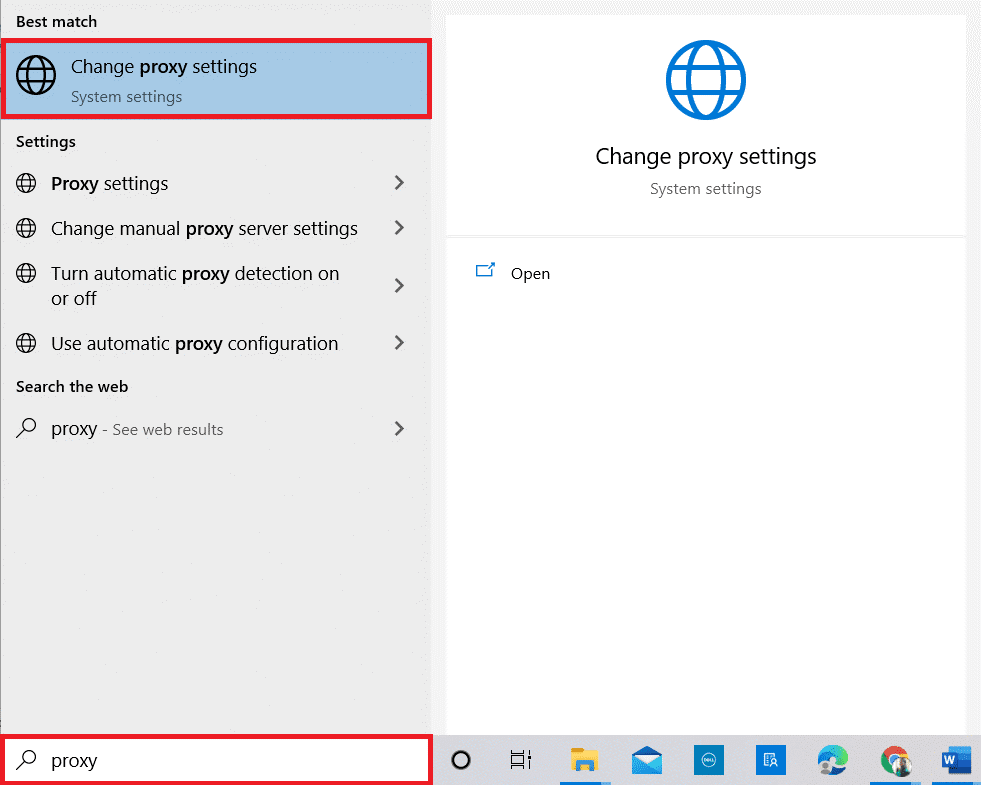
- Ezután engedélyezze az alábbi elérhető beállításokat:
- A beállítások automatikus felismerése
- Használjon telepítő szkriptet
- Használjon proxyszervert
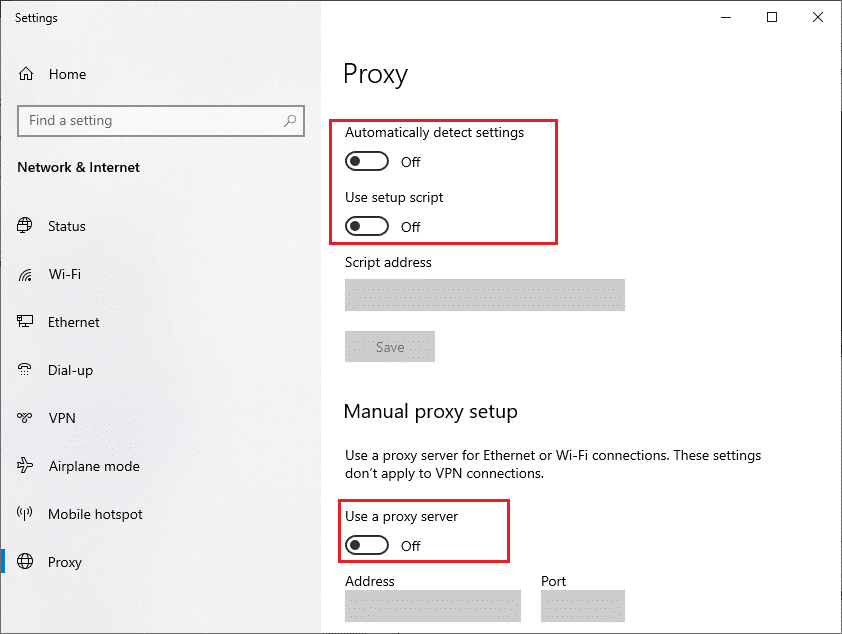
6. megoldás: Forduljon az Omegle személyzetéhez
Ha az összes többi megoldás nem segít, hogyan lehet megszabadulni a Nem vagyok robottól az Omegle-n , akkor csak annyit kell tennie, hogy kapcsolatba lép az Omegle hivatalos ügyfélszolgálatával. Írjon nekik egy e-mailt, és az ügyfélszolgálati csapat megoldást kínál Önnek.
Ez eltarthat néhány napig, de érdemes ezeket az utasításokat követve megpróbálni összekapcsolni őket.
- Nyissa meg böngészőjét, és lépjen az Omegle kezdőlapjára . Görgessen le az oldalon.
- Keresse meg a visszajelzés küldése gombot, és kattintson rá, hogy elküldje kérdéseit az Omegle támogatási csapatának.
- Adja meg e-mail címét, írja be a problémát és az IP-címét .
- Ezután nyomja meg a küldés gombot, miután befejezte a folyamatot.
- Várja meg, amíg a támogatási csapat válaszol Önnek.
7. megoldás: Használja az Omegle alternatív webhelyeit
Ha nem akarja megvárni, amíg az Omegle csapata válaszol Önnek, akkor kipróbálhat néhány más Omegle-alternatívát, például a FaceBuzz-t , a Bazoocam-ot , a Chatroulette- et stb. Ezek a webhelyek lehetővé teszik, hogy élvezze az Omegle összes szolgáltatását, és ezek a legjobbak lehetnek. választás az Omegle helyett.
Javasolt megoldás – A Windows PC teljesítményének optimalizálása
Ha a Windows rendszerű számítógépe lassan fut, vagy különböző hibákat észlel, akkor itt azt javasoljuk, hogy ellenőrizze a rendszert a következővel
Ez egy többfunkciós eszköz, amely képes megoldani mindenféle Windows PC-problémát és hibát. Ezzel kijavíthatja a DLL hibákat, a BSOD hibákat, a Registry hibákat és még sok mást.
Ezenkívül megvédi a rendszert a vírusoktól és a rosszindulatú programoktól, kijavítja a sérült rendszerfájlokat, megakadályozza a fájlvesztést és még sok minden mást, hogy számítógépe olyan gyors legyen, mint egy új.
Végső szavak
Remélhetőleg ez a cikk lefedi az összes lehetséges megoldást arra, hogy az Omegle miért kérdezi folyamatosan, hogy én vagyok-e robotprobléma . Gondosan kövesse a megadott lépéseket az Omegle CAPTCHA probléma leállításához.
Ezenkívül ne felejtsen el követni minket közösségi oldalainkon, hogy további érdekes útmutatókat és hasznos tippeket kaphasson számítógépének megóvásához a hibáktól és problémáktól.
![Hogyan lehet élő közvetítést menteni a Twitch-en? [KIFEJEZETT] Hogyan lehet élő közvetítést menteni a Twitch-en? [KIFEJEZETT]](https://img2.luckytemplates.com/resources1/c42/image-1230-1001202641171.png)
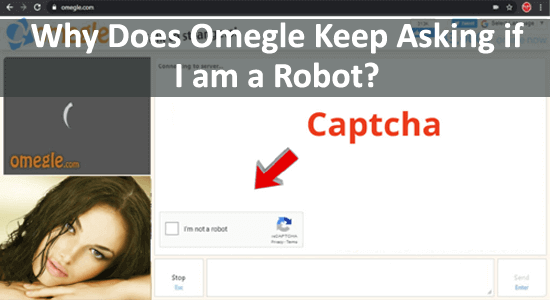
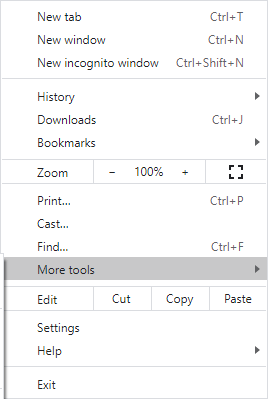
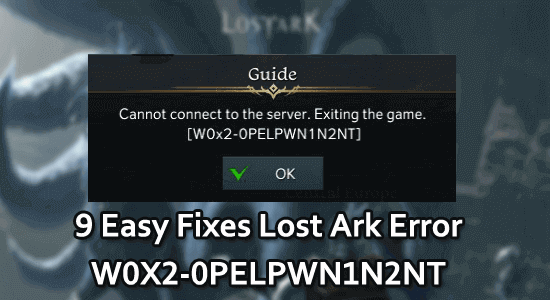
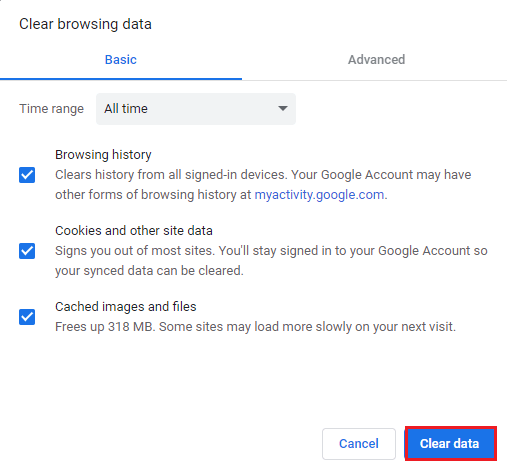
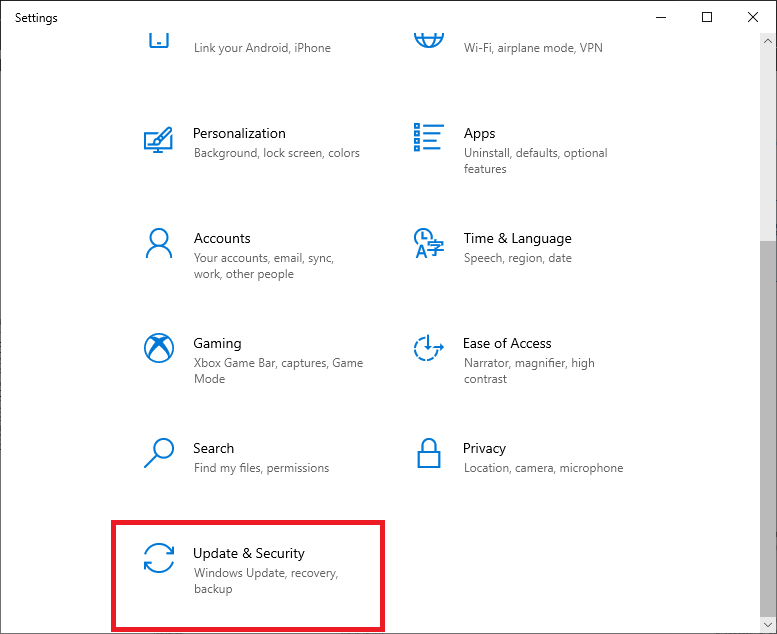
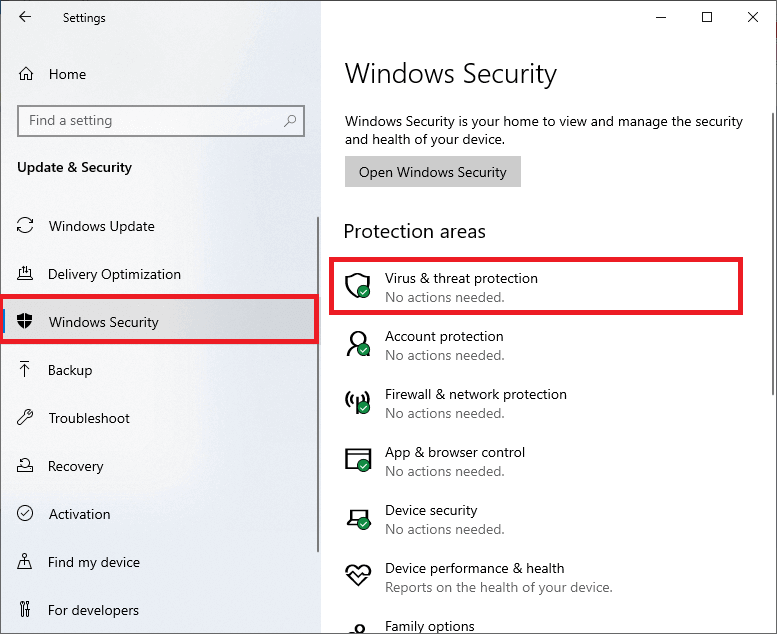
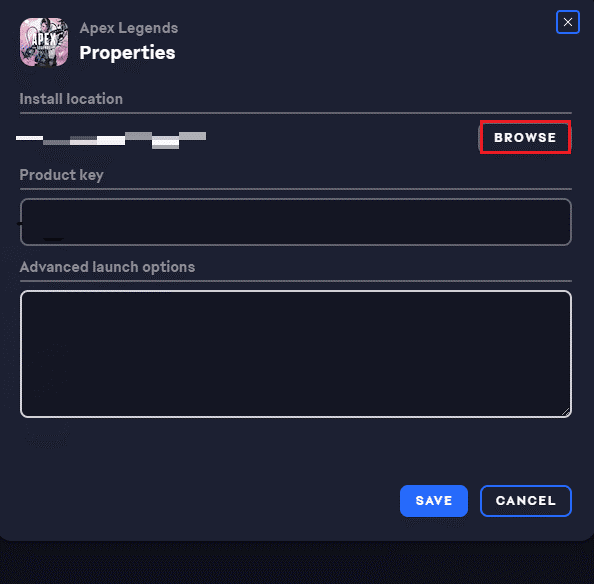
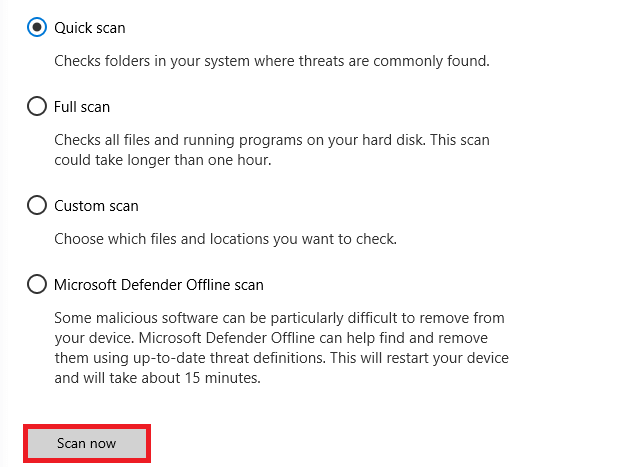
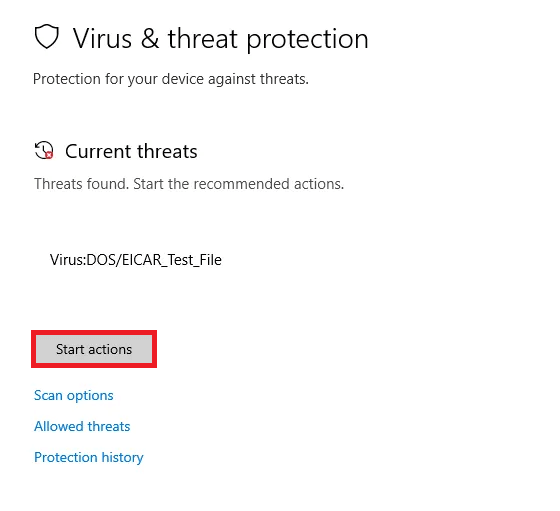
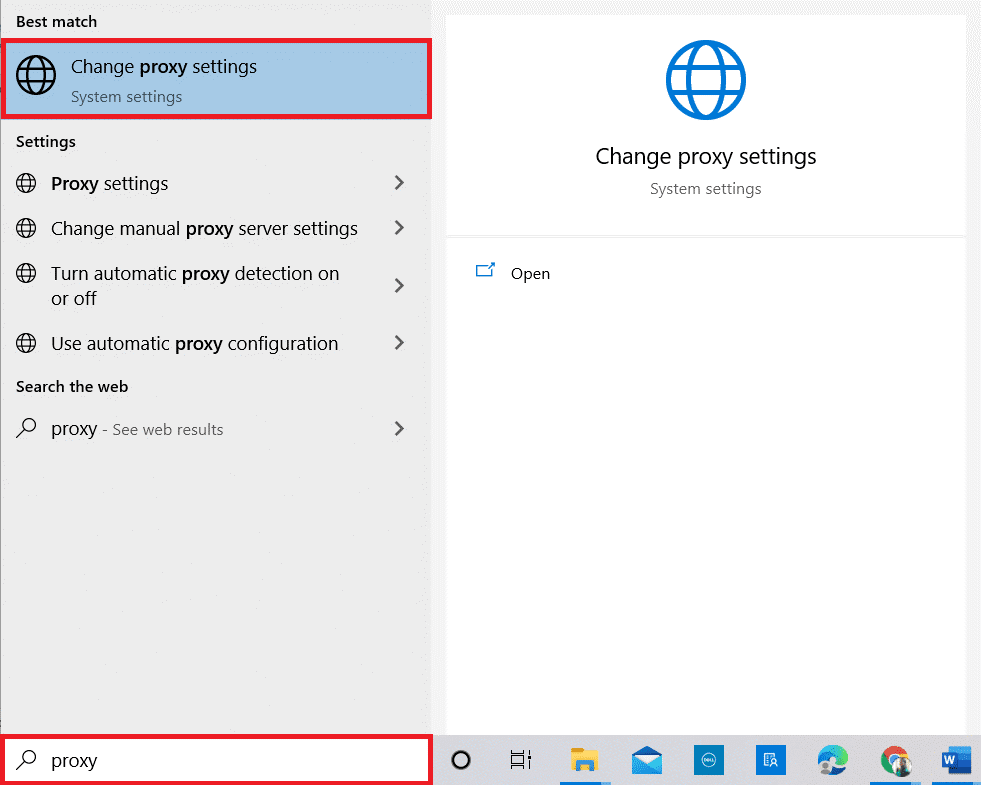
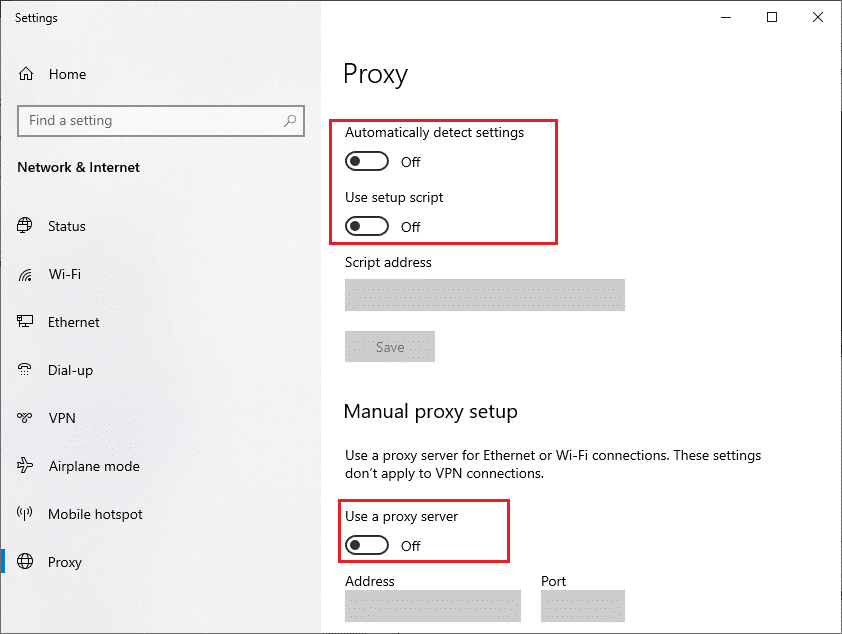


![[JAVÍTOTT] „A Windows előkészítése, ne kapcsolja ki a számítógépet” a Windows 10 rendszerben [JAVÍTOTT] „A Windows előkészítése, ne kapcsolja ki a számítógépet” a Windows 10 rendszerben](https://img2.luckytemplates.com/resources1/images2/image-6081-0408150858027.png)

![Rocket League Runtime Error javítása [lépésről lépésre] Rocket League Runtime Error javítása [lépésről lépésre]](https://img2.luckytemplates.com/resources1/images2/image-1783-0408150614929.png)



